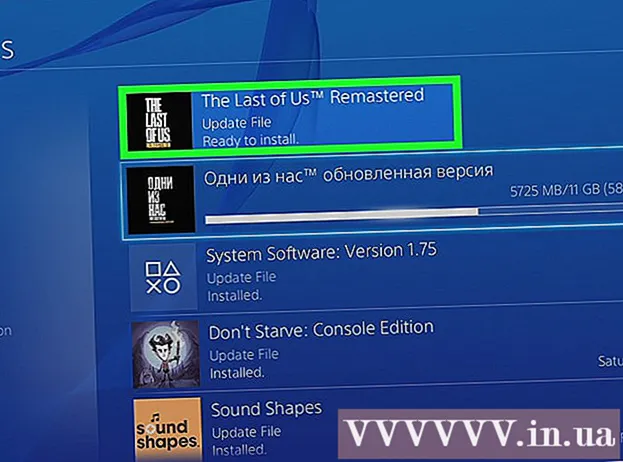Autor:
Clyde Lopez
Dátum Stvorenia:
22 V Júli 2021
Dátum Aktualizácie:
1 V Júli 2024

Obsah
Zaseknutý iPod nie je nič iné ako drahé ťažítko. Predtým, ako ho vezmete späť do obchodu, môžete ho skúsiť obnoviť doma. Je pravdepodobné, že na to, aby opäť fungoval, bude stačiť rýchly reštart. V opačnom prípade budete musieť obnoviť továrenské nastavenia. Pokračujte v čítaní, aby ste sa dozvedeli, ako urobiť oboje.
Kroky
Časť 1 z 2: Reštartovanie Nano
 1 Reštartovanie zariadenia iPod Nano Gen 1-5. Prvých päť generácií iPodu Nano je obdĺžnikových a všetky majú ponuky kolies. Veľkosť sa líši podľa generácie.
1 Reštartovanie zariadenia iPod Nano Gen 1-5. Prvých päť generácií iPodu Nano je obdĺžnikových a všetky majú ponuky kolies. Veľkosť sa líši podľa generácie. - Kliknite na prepínač „Podržať“. Zapnite a potom vypnite prepínač Hold. Toto je potrebné vykonať iba raz.
- Podržte súčasne tlačidlá „Ponuka“ a „Vybrať“. Podržte tlačidlá 6-8 sekúnd. Ak je reštart úspešný, zobrazí sa logo Apple.
- Na úspešné reštartovanie Nano bude možno potrebné tento proces opakovať niekoľkokrát.
 2 Reštartovanie zariadenia iPod Nano 6. generácie. Šiesta generácia iPodu Nano má štvorcový tvar a obrazovku, ktorá pokrýva celú prednú stranu zariadenia. V šiestej generácii neexistuje ponuka kolies.
2 Reštartovanie zariadenia iPod Nano 6. generácie. Šiesta generácia iPodu Nano má štvorcový tvar a obrazovku, ktorá pokrýva celú prednú stranu zariadenia. V šiestej generácii neexistuje ponuka kolies. - Stlačte a podržte tlačidlá Spánok a Zníženie hlasitosti.Podržte tlačidlá stlačené najmenej 8 sekúnd. Podržte, kým sa na obrazovke nezobrazí logo Apple.
- Na úspešné reštartovanie Nano bude možno potrebné tento proces opakovať niekoľkokrát. Ak všetko ostatné zlyhá, čítajte ďalej.
- Pripojte svoj iPod k počítaču alebo ho zapojte do elektrickej zásuvky. Ak jednoduché reštartovanie nefunguje, budete musieť iPod zapojiť do elektrickej zásuvky alebo pripojiť k počítaču. Znova stlačte tlačidlá Spánok a Zníženie hlasitosti.
- Nechajte iPod nabiť. Ak obrazovka zostane čierna aj po pokuse o reštart, batéria môže byť vybitá. Pred opätovným pokusom o reštartovanie zariadenia iPod musíte zapojiť najmenej 10 minút do elektrickej zásuvky.
 3 Reštartovanie zariadenia iPod Nano 7. generácie. Siedma generácia Nano je opäť obdĺžniková, ale chýba jej koleso. Namiesto toho má Nano v spodnej časti zariadenia tlačidlo Domov, ktoré je podobné tomu na zariadení iPhone alebo iPad.
3 Reštartovanie zariadenia iPod Nano 7. generácie. Siedma generácia Nano je opäť obdĺžniková, ale chýba jej koleso. Namiesto toho má Nano v spodnej časti zariadenia tlačidlo Domov, ktoré je podobné tomu na zariadení iPhone alebo iPad. - Stlačte a podržte tlačidlá Spánok a Domov. Podržte tlačidlá, kým obrazovka nezčerná. Môže to trvať niekoľko sekúnd. Uvidíte logo Apple a potom sa zobrazí domovská obrazovka.
Časť 2 z 2: Prestavba Nano
 1 Spustite iTunes. Ak reštartovanie Nano nevyrieši problém so zmrazením, budete sa musieť pokúsiť ho opraviť. Obnovením vášho iPodu sa vymažú všetky údaje a obnovia sa výrobné nastavenia. Proces obnovy nie je reverzibilný, preto ho skúste najskôr reštartovať.
1 Spustite iTunes. Ak reštartovanie Nano nevyrieši problém so zmrazením, budete sa musieť pokúsiť ho opraviť. Obnovením vášho iPodu sa vymažú všetky údaje a obnovia sa výrobné nastavenia. Proces obnovy nie je reverzibilný, preto ho skúste najskôr reštartovať. - Vyhľadajte najnovšiu verziu iTunes kliknutím na ponuku iTunes a výberom možnosti „Skontrolovať aktualizácie“. Ak nemáte nainštalovaný iTunes, musíte si ho pred pokračovaním stiahnuť z webovej stránky spoločnosti Apple a nainštalovať do počítača.
- Na obnovu Nano potrebujete aktívne internetové pripojenie. Toto je potrebné na stiahnutie najnovšieho softvéru pre iPod od spoločnosti Apple.
 2 Pripojte svoj iPod k počítaču. Vykonajte to pomocou kábla USB alebo FireWire. IPod by sa mal objaviť na ľavej table pod nadpisom Zariadenia.
2 Pripojte svoj iPod k počítaču. Vykonajte to pomocou kábla USB alebo FireWire. IPod by sa mal objaviť na ľavej table pod nadpisom Zariadenia. - Ak sa bočný panel nezobrazuje, kliknite na položku Zobraziť a vyberte položku Zobraziť bočný panel.
- Kliknutím na iPod otvoríte kartu Hlavné v hlavnom okne zariadenia.
- Ak vaše zariadenie nie je rozpoznané a na obrazovke vidíte smutnú tvár, pred obnovením skúste iPod prepnúť do režimu disku. Ak nemôžete vstúpiť do režimu disku, problém je v samotnom zariadení.
 3 Kliknite na tlačidlo „Obnoviť“. Týmto vymažete všetky údaje uložené v zariadení iPod a obnovíte ich výrobné nastavenia. Prijmite varovné upozornenia a začne sa proces obnovy.
3 Kliknite na tlačidlo „Obnoviť“. Týmto vymažete všetky údaje uložené v zariadení iPod a obnovíte ich výrobné nastavenia. Prijmite varovné upozornenia a začne sa proces obnovy. - Používatelia počítačov Mac budú požiadaní o heslo správcu.
- Ak máte jeden z operačných systémov Windows, môže sa vám zobraziť jedna alebo viac možností obnovenia, ktoré vyžadujú, aby iTunes automaticky stiahli najnovší softvér pre iPod.
 4 Počkajte na dokončenie prvej fázy procesu obnovy. Počas tohto procesu iTunes zobrazí indikátor priebehu. Keď je prvá fáza dokončená, iTunes zobrazí jednu z nasledujúcich správ s pokynmi špecifickými pre model iPodu, ktorý sa pokúšate obnoviť:
4 Počkajte na dokončenie prvej fázy procesu obnovy. Počas tohto procesu iTunes zobrazí indikátor priebehu. Keď je prvá fáza dokončená, iTunes zobrazí jednu z nasledujúcich správ s pokynmi špecifickými pre model iPodu, ktorý sa pokúšate obnoviť: - Odpojte iPod a zapojte ho do napájacieho adaptéra (pre staršie modely Nano).
- Na dokončenie obnovy nechajte iPod pripojený k počítaču (pre novšie modely Nano).
 5 Spustite druhú fázu procesu obnovy. Počas druhej fázy procesu obnovenia iPod zobrazí na obrazovke indikátor priebehu. Je VEĽMI DÔLEŽITÉ, aby bol iPod počas tejto fázy pripojený k počítaču alebo napájaciemu adaptéru.
5 Spustite druhú fázu procesu obnovy. Počas druhej fázy procesu obnovenia iPod zobrazí na obrazovke indikátor priebehu. Je VEĽMI DÔLEŽITÉ, aby bol iPod počas tejto fázy pripojený k počítaču alebo napájaciemu adaptéru. - Pretože sa podsvietenie iPodu počas procesu obnovenia obvykle vypne, môže byť pre vás ťažké vidieť indikátor priebehu.
 6 Nastavte svoj iPod. Keď je proces obnovy dokončený, iTunes spustí Asistenta nastavenia. Budete vyzvaní, aby ste pomenovali svoj iPod a vybrali možnosti synchronizácie. V tejto fáze možno iPod považovať za úplne zrekonštruovaný. Synchronizujte svoj iPod s počítačom a sťahujte doň hudbu.
6 Nastavte svoj iPod. Keď je proces obnovy dokončený, iTunes spustí Asistenta nastavenia. Budete vyzvaní, aby ste pomenovali svoj iPod a vybrali možnosti synchronizácie. V tejto fáze možno iPod považovať za úplne zrekonštruovaný. Synchronizujte svoj iPod s počítačom a sťahujte doň hudbu.